
Trådløse netværk er komfortable, de er alsidige og giver os mulighed for at nyde højhastighedsinternetforbindelse uanset forholdene. Især hvor vi er mest forsigtige med WiFi-netværk, er i vores hjem, da vi har snesevis af tilsluttede enheder.
Det er vigtigt at opretholde sikkerhedsstandarderne i vores WiFi-netværk for fuldt ud at nyde en service, som vi virkelig betaler for. Vi viser dig, hvordan du finder ud af, om din WiFi bliver stjålet derhjemme, og hvordan du undgår det. Med disse enkle tricks bliver dit WiFi-netværk det sikreste i nabolaget.
Værktøjer til at finde ud af, om din WiFi bliver stjålet i Windows
Én de nemmeste og hurtigste måder at finde ud af, om dit internet bliver stjålet hjemme installerer direkte netværksovervågningsværktøjer. Til dette bruger vi en pc eller Mac, og vi finder nemt ud af, hvordan de får adgang til vores netværk. Ideelt set satser vi på gratis eller open source-programmer.
Disse gratis programmer er overalt i netværkene, men denne gang fokuserer vi på Wireless Network Watcher, et NirSoft-program, der fungerer som en charme, og du kan downloade på et øjeblik igennem dette link.

Men dette er ikke den eneste, vi efterlader dig en liste med et par programmer, der også er meget interessante, og dette er den første ting, du skal gøre, før du går ned på arbejde:
Nå, vi har allerede mange alternativer, så der er ingen undskyldninger. Tiden er inde til at analysere vores netværk og finde ud af, om de faktisk er forbundet til vores netværk uden vores samtykke og på denne måde træffe de foranstaltninger, som vi vil tale om senere for at undgå disse sikkerhedsfejl.
Sådan finder du ud af, hvem der stjæler min WiFi
Når vi har downloadet ovennævnte program, vi skal bare åbne filen .EXE, det vil sige, vi står over for en eksekverbar fil, der bruger få ressourcer, og vi behøver ikke installere den på vores pc for at bruge den, det er lettere end nogensinde før.
Applikationen analyserer automatisk vores lokale netværk, og det viser os en liste over de enheder, der er forbundet til vores WiFi-netværk. Vi vil se meget mere information, der vil hjælpe os med at identificere den påståede tyv som:
- IP-adresse
- Enhedsnavn, hvis det er tildelt
- Dirección MAC
- Netværksadapter eller enhedsproducent
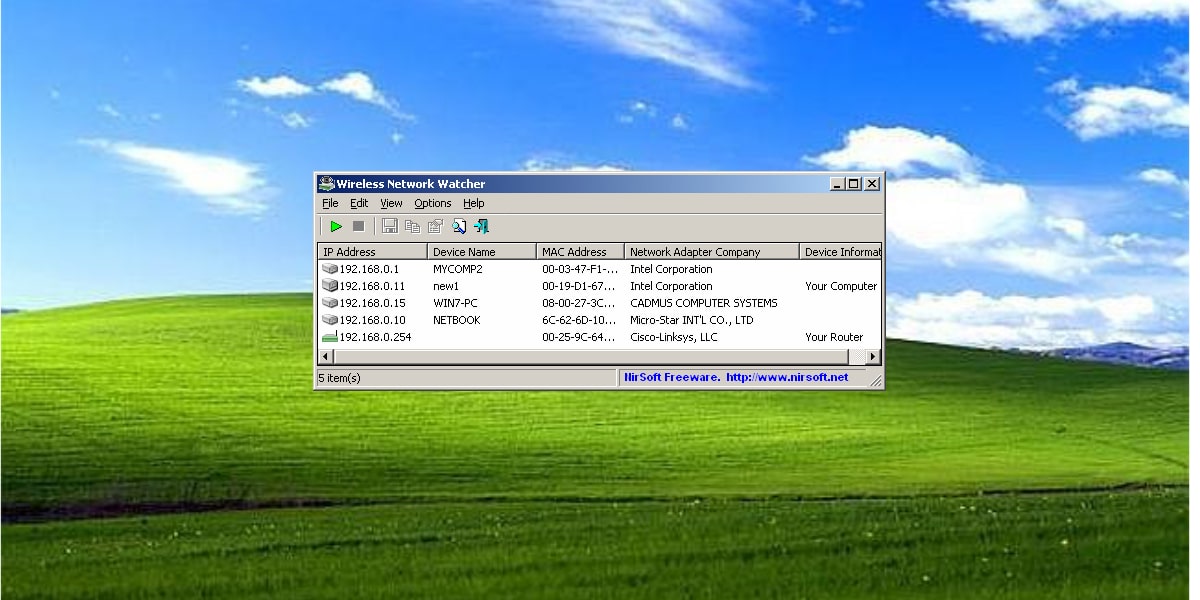
Også, hvis vi drager fordel af det faktum, at vi har værktøjet åbent Vi kan vælge en hvilken som helst af enhederne for at tilføje en tekst på højre side, der giver os mulighed for at identificere den hurtigere og dermed administrere tilsluttede enheder problemfrit.
Nu for at vide, om vores WiFi bliver stjålet, skal vi simpelthen bruge logik, det vil sige Vi skal se på listen, og vi identificerer alle enhederne for at sikre, at de er vores. Hvis vi for eksempel har et produkt lavet af Apple tilsluttet, og vi ikke har noget, ved vi allerede, at vores WiFi bliver stjålet.
Værktøjer til at vide, om Wi-Fi bliver stjålet på Mac
Når du har Apple-enheder, finder du ud af, at en god håndfuld af disse værktøjer ikke er kompatible, men ikke lider, i teknologiguides har vi altid alternativer til dig.
Vi kan hurtigt drage fordel af applikationen LanScan, helt gratis og tilgængelig i Mac App Store (LINK) For at udføre en overvågning af vores WiFi-netværk og dermed hurtigt opdage, om de bruger vores WiFi-netværk uden vores samtykke, er det lettere umuligt, så hvis du har en macOS-enhed, tager det allerede tid at downloade det.
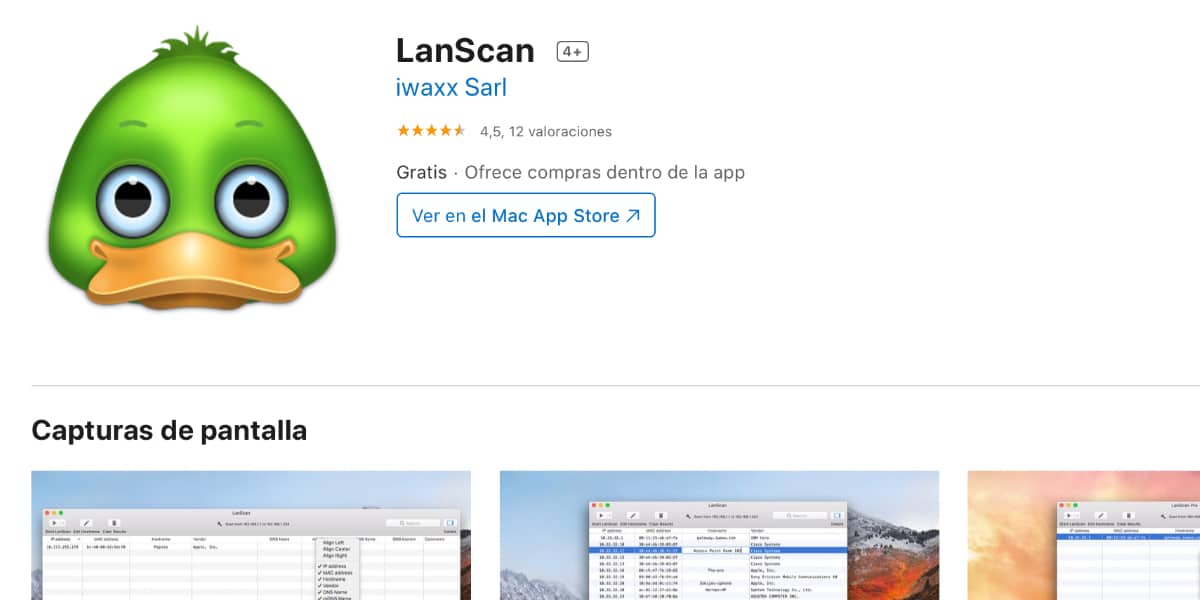
For at bruge dette værktøj vil vi anvende den samme logik som den tidligere nævnte for Windows, simpelthen når vi har installeret det på vores Mac, vil det Vis en liste over enheder med en god mængde information, der hjælper os med at identificere tyven:
- IP-adresse
- Dirección MAC
- Produktproducent
- Host
Som vi sagde før, hvad vi skal gøre er at se nøje på listen over enheder, som vi har tilsluttet vores WiFi-netværk og vælg således den, der ikke er vores ejendom.
Applikationer til at vide, om WiFi bliver stjålet fra din smartphone
Nu er vi enormt vant til at bruge vores smartphone til næsten alt, sandheden er, at de ikke kan bebrejde os for det, da disse enheder i stigende grad er i stand til at udføre alle slags opgaver, og computere henvises til baggrunden.
Hvordan kunne det være ellers, vores smartphone vil være til vores rådighed selv for disse kapaciteter. I dette tilfælde skal vi vælge et værktøj, der er kompatibelt med både Android og iOS, og vi taler om Fing, en gratis app (med integrerede betalinger).
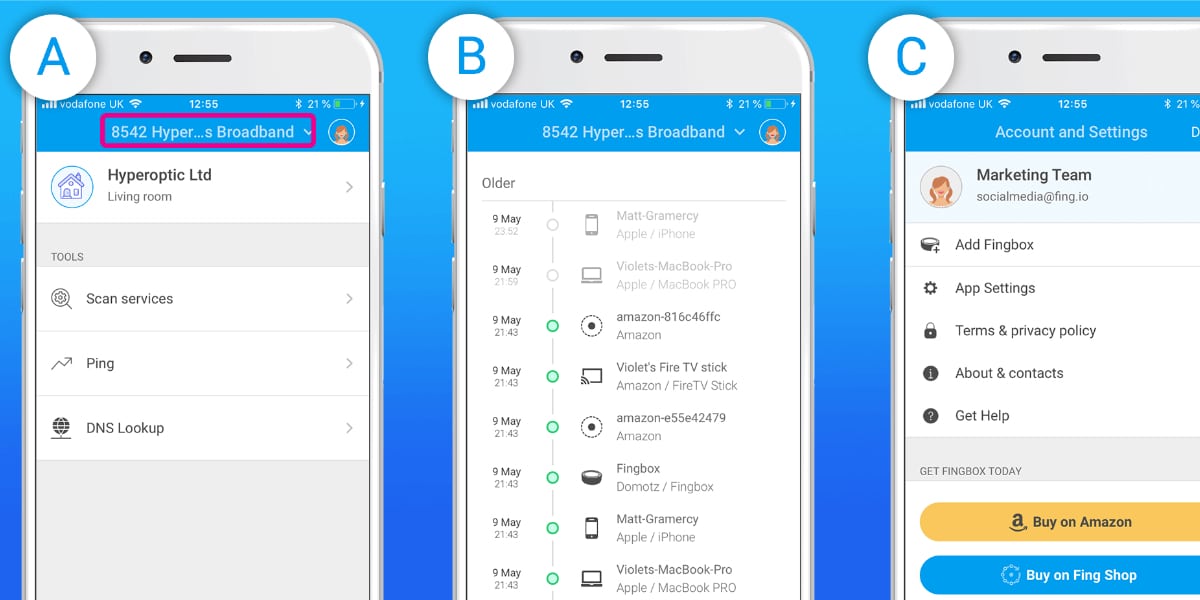
I dette tilfælde vil vi gøre nøjagtigt det samme som i de sager, der præsenteres for macOS og Windows. Vi vil simpelthen begrænse os til at installere applikationen og udføre en hurtig scanning, hvor den giver os alle disse oplysninger:
- Enhedsnavn
- IP-adresse
- Produktproducent
- Dirección MAC
Når vi har disse data i vores hænder, er informationen strøm, så vi opdager hurtigt, hvilken bruger der stjæler vores WiFi, Det er på tide at komme ned på arbejde og undgå det på den bedste måde.
De bedste tricks til at forhindre, at din WiFi bliver stjålet
Forebyggelse er utvivlsomt den bedste mekanisme, så de ikke drager fordel af vores WiFi-netværk, dog De tricks, som vi skal tale om nedenfor, er gyldige både før din WiFi bliver stjålet, og når indtrængeren er opdaget.
Skift navn og adgangskode til dit WiFi-netværk
Telemarketer-routere inkluderer generelt navne og adgangskoder, der ofte lækkes gennem deres databaser. Det betyder, at de i mange tilfælde blot ved at foretage en hurtig søgning på internettet får de sikkerhedsnøgler, der hører til vores specifikke netværk.
Derfor leller mere anbefales er, at vi foretager en ændring af navnet på WiFi-netværket og selvfølgelig den tildelte adgangskode. For at gøre dette skal vi få adgang til routerens konfigurationsmenu ved at indtaste følgende adresser i browseren og indtaste routeren med adgangskoden, der findes på mærkaten i bunden af routeren.
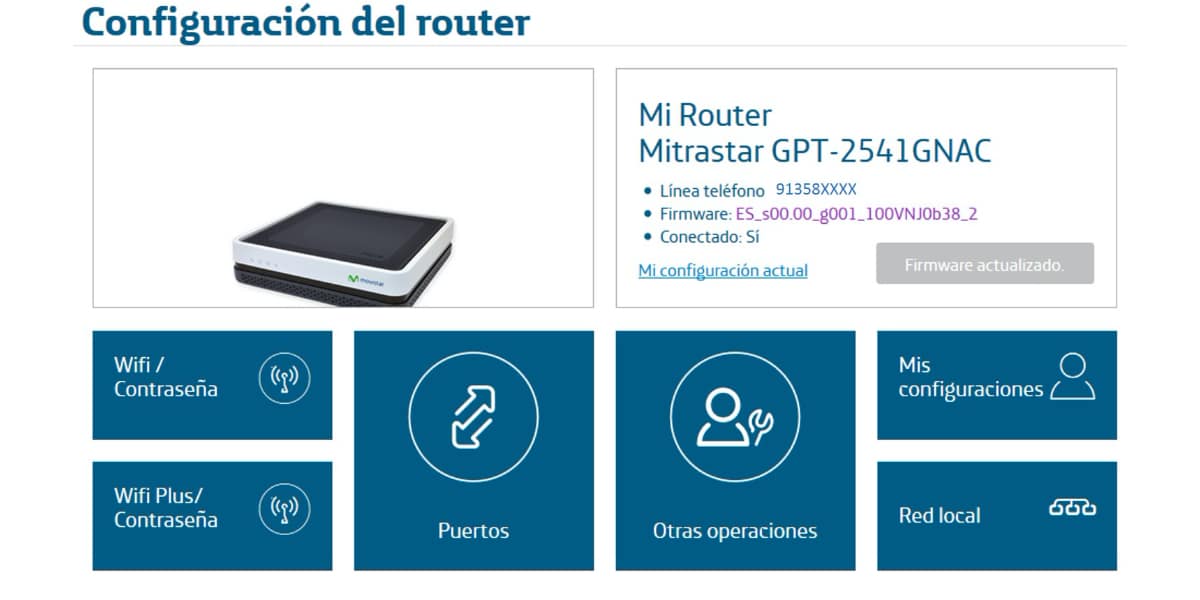
- Mest almindelige adresse: 192.168.0.1
- Alternativ adresse: 192.168.1.1
Når vi er inde, skal vi se i vores operatørs WiFi-indstillinger for navnet på netværket, almindeligvis kendt som SSID, og vi vil ændre det til en af vores smag og vinde.
Nu er det tid til at ændre adgangskoden, det er vigtigt, at vi altid vælger WPA2-PSK-indstillingen, er den sikreste og jo vanskeligere vi gør det til "tyven" meget bedre, så jeg anbefaler, at du satser på adgangskodegeneratorer, f.eks. her.
Brug MAC-filtrering
De fleste routere har mulighed for at udføre en MAC-filtrering. Som du har set før, er hver enhed tildelt en MAC-adresse, dette ville være noget som enhedens identifikationsnummer. Nå, ved hjælp af MAC-filtreringsværktøjet på vores router har vi et sikkerheds plus.
Vi bliver simpelthen nødt til at fortælle routeren, hvilke MAC-adresser der er anerkendt som "sikre" på den måde ingen brugere, selvom de har adgangskoden, kan oprette forbindelse, hvis deres MAC ikke er i Hvid liste.
Denne sikkerhedsmekanisme har et ret stort problem, og det er, at vi har flere og flere enheder derhjemme, fra pærer til smarte støvsugere, og det er en reel gener at skulle udføre denne MAC-filtreringsstyring hver gang vi vil tilføje en ny enhed, for ikke at nævne at eksperter rent faktisk nemt kan bryde dette system.
Deaktiver WPS
Mange routere har en meget interessant knap kaldet WPS, der giver os mulighed for at oprette forbindelse til et WiFi-netværk i nogle tilfælde ved at indtaste en lille PIN-kode og i andre tilfælde direkte uden at indføre nogen sikkerhedsmekanisme. Wifi-beskyttet opsætning er midlertidig, dvs. hvis vi trykker på knappen, vil routeren "åbne" et øjeblik, men når enheden er tilsluttet. det lukker igen.

WPS kan udnyttes af brugere med de rette færdigheder til at narre enheden. Derfor anbefales det, at vi går ind i routerens konfigurationssystem og deaktiverer denne funktionalitet. WPS har manifesteret sig som en af de største sikkerhedsfejl i de fleste af disse systemer, og det er grunden til, at flere og flere routere dispenserer med denne teknologi, som på den anden side ikke kan siges, at den bliver overdrevet brugt af brugerne, faktisk ved de fleste forbrugere ikke engang, hvad i helvede er router-knappen, der står "WPS".
Du har allerede alt hvad du behøver for at finde ud af, hvem der stjæler din WiFi og træffe foranstaltninger for at undgå det, vi håber, vi har hjulpet dig.